BitLocker は、Windows ユーザーにとって非常に優れたセキュリティ製品であり、ドライブ、フォルダー、ファイルを不正アクセスから保護しています。残念ながら、macOS 版は存在せず、それは基本的に Windows OS 環境向けに設計された Microsoft 製品であるためです。
最大の問題はクロスプラットフォームの使用です - つまり、BitLocker で暗号化されたポータブルドライブは、Mac でネイティブにアンロックできないということです。なぜなら、デフォルトではその機能をサポートしていないからです。幸いなことに、Mac ユーザーは心配する必要はありません。Mac で使用できる非常に優れた BitLocker 代替製品がいくつかあり、ハードドライブ上のデータを暗号化できます。また、Mac で BitLocker で暗号化されたドライブをアンロックする 素晴らしい解決策もあります。
Mac 用の最高の BitLocker 代替製品#1: FileVault 2
Apple は、コンピューターのハードドライブを暗号化するこのネイティブ Mac ユーティリティで Microsoft に対抗しました。 FileVault 2 は BitLocker と多くの類似点がありますが、いくつかの主な違いもあります。
性能の面では、FileVault 2 は単独で非常に安全ですが、暗号化キーは Mac のログインと同じです。つまり、Mac 用に複雑でユニークなパスワードを作成する必要があります。そうしないと、システム全体が危険にさらされる可能性があります。
ただし、macOS の新しいバージョンでは、パスワードを忘れた場合に iCloud 資格情報を使用してリセットすることもできます。

Mac でドライブを暗号化する方法
FileVault は OS に組み込まれているため、何もインストールする必要はありません。単にオンにして、いくつかのパラメーターを設定して完了です! こういう仕組みです:
ステップ1。FileVaultディスク暗号化を有効にするには、画面の左上隅にあるAppleアイコンをクリックするか、Dockにあるアイコンをクリックしてシステム環境設定に移動します。
ステップ2: セキュリティとプライバシーを選択し、FileVaultタブ(一般の後の2番目のタブ)に移動します。
ステップ3: 次に、FireVaultをオンにするボタンをクリックします。
ステップ4: 複数のユーザーがいる場合、システムはアクセス権を与える前にそれぞれのユーザーに一意のパスワードを入力するよう促すことができます。これを行うには、関連するユーザーの名前に対してユーザーを有効にするをクリックし、設定するためにパスワードを入力します。

ステップ5: 今すぐローカルリカバリキーを作成できます。これは書き留めて安全な場所に保管する必要があります - もちろん、このコンピューターではなく。OS X Yosemite以降では、リカバリオプションとしてiCloudを選択できます。OS X Mavericksでは、3つのセキュリティ質問と回答を設定できます。
ステップ6: 変更を確認してシステム環境設定を終了し、その後Macを再起動できます。
FileVault 2を有効にした後、Macを再起動すると、最初の起動がかなり遅くなることに気付くでしょう。それは、起動ディスク全体が暗号化されているためです。その後のログインははるかに速くなるはずですが、FileVault 2を設定している場合よりも少し時間がかかります。この後に追加される新しいユーザーは、常に新しいセッションを開始する際にログインする必要があります。
Mac用の最高のBitLocker相当品#2:VeraCrypt
VeraCryptは、柔軟性と使いやすさからMacユーザーに非常に人気があります。これは基本的にTrueCryptのフォークであり、MacユーザーとWindowsユーザーのためにコンパイルされたオープンソースアプリケーションです。利点は、メインドライブをアンロックしながらシステムで作業する場合でも、暗号化されたコンテナを保持できることです。
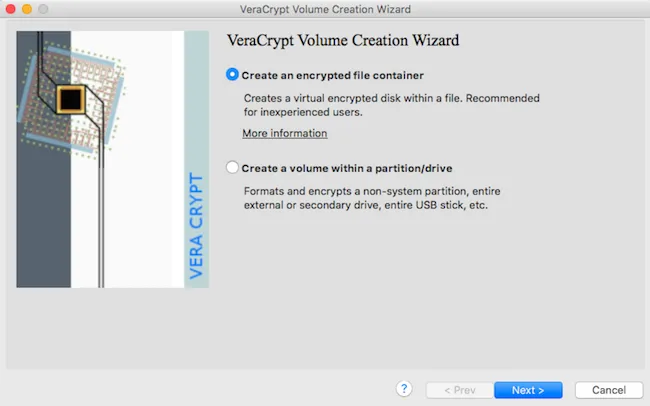
Mac用の最高のBitLocker相当品#3:Ciphershed
Ciphershedは別の選択肢ですが、古いTrueCryptによって作成されたコンテナのみで動作します。さらに、アプリケーションをインストールする前にMac用にコンパイルする必要があります。それでも、これはMac上のBitLockerの代替手段であり、PCおよびLinuxシステムもサポートしています。VeraCryptに似ていますが、それほど高度ではなく、暗号化されたコンテナとフルディスク暗号化の2つの暗号化オプションを提供しています。
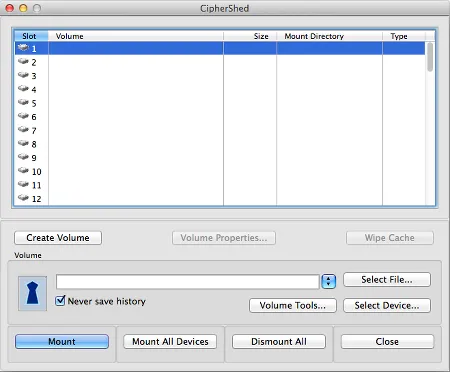
ボーナス:MacでBitLockerドライブを開く方法
これはBitLockerのトピックに関するよくある質問です。多くのユーザーが知りたいのは、MacでBitLocker暗号化ドライブを開く方法です。これは、UUByte BitLocker Geekerの助けを借りて行うことができます。これにより、MacでBitLocker暗号化ドライブをアンロックできます。
既知のパスワードを使用してロックを解除するか、暗号化フェーズ中にエクスポートされた回復キーを使用できます。さらに、KeychainにBitLockerパスワードを保存して、すべてのMacシステムでアクセスできるようにすることもできます。 UUByte BitLocker Geekerの最大の利点は、セキュリティに配慮したユーザー向けに設計されていることです。なぜなら、いつもうっとうしくバックグラウンドで実行されたり、貴重なリソースを消費するために自動的に起動されたりしないからです。そのため、これはMacでの最高のBitLockerリーダーソフトウェアの1つです。
ステップ1: MacにBitLocker Geekerをインストールし、BitLockerドライブをコンピュータに挿入します。
ステップ2: プロンプトに従い、システム環境設定のプライバシーセクションでフルディスクアクセスを有効にします。
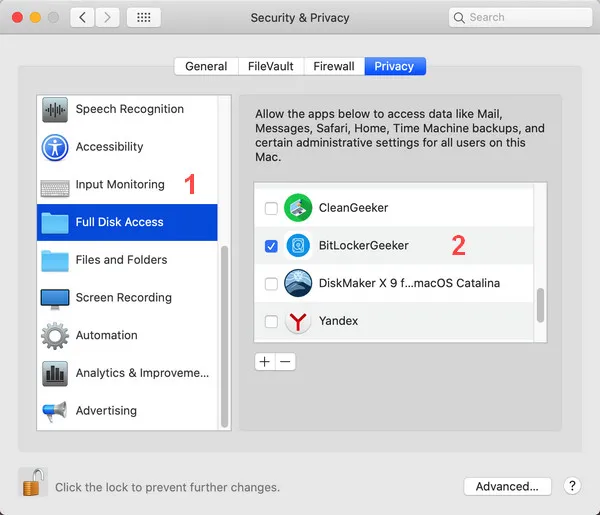
ステップ3: UUByte BitLocker Geekerアプリを開くと、BitLockerドライブにロックが表示されます。
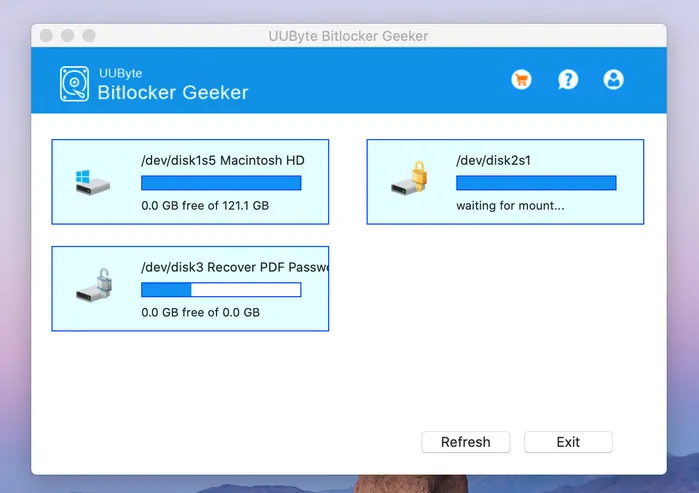
ステップ4: ドライブをダブルクリックして、BitLockerパスワードを入力してそのドライブのファイルにアクセスします。ドライブを完全にアンロックするには、5秒待つ必要があります。
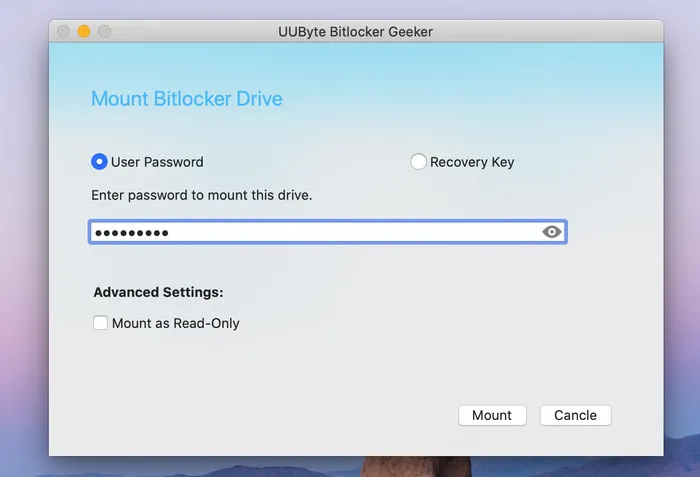
ステップ5: ドライブが復号化されると、そのドライブからコンテンツを読み取ったり、ファイルをコピーしたりできます。
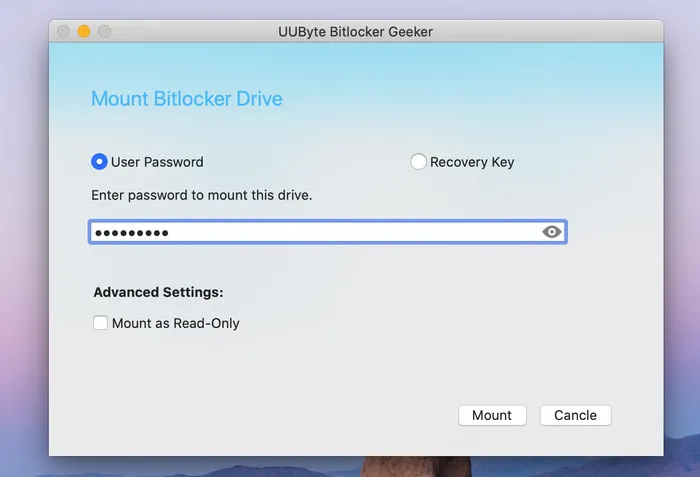
結論
ご覧の通り、Mac用のBitLocker相当のオプションはかなり限られています。ここで紹介したものは、最高のものですが、基本的にBitLockerから得られるようなドライブセキュリティを提供します。特にFileVault 2はMacにネイティブであるため、UUByte BitLocker Geekerはそれを補完し、MacでBitLockerで暗号化されたドライブをアンロックできるようにします。つまり、片方の暗号化システムが他方で機能しないことを心配することなく、両方のオペレーティングシステム間でシームレスに作業できます。


